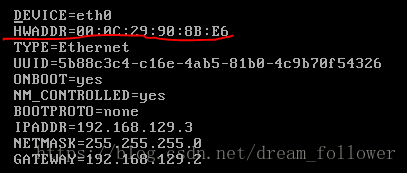vmware克隆centos作業系統並設定可上網
阿新 • • 發佈:2018-12-15
昨天安裝centos以後,又嘗試了一下克隆,克隆後的系統所有的東西都和我們的被克隆的主機完全一樣,包括MAC地址和IP地址,這樣是根本沒法訪問網際網路的,所以這裡總結一下:
- 首先克隆的時候,我們選擇想要克隆的系統:右鍵->管理->克隆,我們選擇克隆自虛擬機器的當前狀態,選擇建立完整克隆,然後設定克隆的目錄,以及克隆的主機的名稱。稍等幾分鐘就克隆完了。
- 接下來第一步就是更改我們克隆後的系統的MAC地址,滑鼠選中我們建立的虛擬機器,右鍵設定->選擇網路介面卡,選擇高階,我們會看到最下面有一個MAC地址一欄,然後我們點選右邊的生成按鈕,就會發現裡面的數字發生了變化,這樣我們就給這臺虛擬機器生成了一個新的網絡卡,然後點選確定,退出這個介面。
- 接下來就是開啟虛擬機器,開啟以後我們首先需要修改MAC地址,這個地址是在/etc/udev/rules.d/70-persistent-net.rules檔案裡面修改。在終端視窗輸入:
vi /etc/udev/rules.d/70-persistent-net.rules
開啟以後我們會看到如下圖所示的介面:

- 然後接下來是修改/etc/sysconfig/network-scripts/ifcfg-eth0 檔案,設定IP,更改它繫結的MAC地址
在終端輸入:
vi /etc/sysconfig/network-scripts/ifcfg-eth0
如下圖: